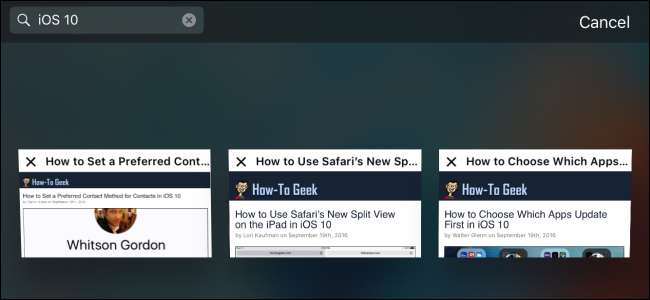
Avec iOS 10 , Apple vous permet enfin d'avoir un nombre illimité d'onglets ouverts dans Safari (la limite dans iOS 9 était de 36 onglets). Avec autant d'onglets, vous avez besoin d'astuces supplémentaires comme pouvoir fermer tous les onglets à la fois . Et maintenant, Safari vous permet également de rechercher des onglets spécifiques par titre. Voici comment.
EN RELATION: Les meilleures nouvelles fonctionnalités d'iOS 10 (et comment les utiliser)
Pour rechercher vos onglets Safari ouverts, vous devrez faire pivoter votre appareil en mode paysage. Pourquoi la recherche par onglet n'est pas disponible en mode portrait, nous n'en avons aucune idée. Mais ce n’est pas le cas. Pendant que vous y êtes, vous voudrez peut-être verrouiller l'orientation de votre appareil en mode paysage, car si vous passez accidentellement en mode portrait, votre recherche disparaîtra et vous devrez recommencer.
En mode paysage, appuyez sur le bouton Onglets.
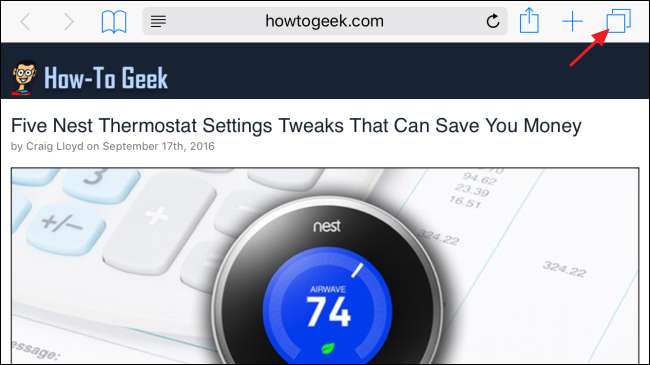
Vous verrez tous vos onglets ouverts dans une vue en grille. Tapez vos mots clés dans la zone de recherche en haut à gauche. N'oubliez pas que vous recherchez uniquement les titres des onglets, et non le contenu.
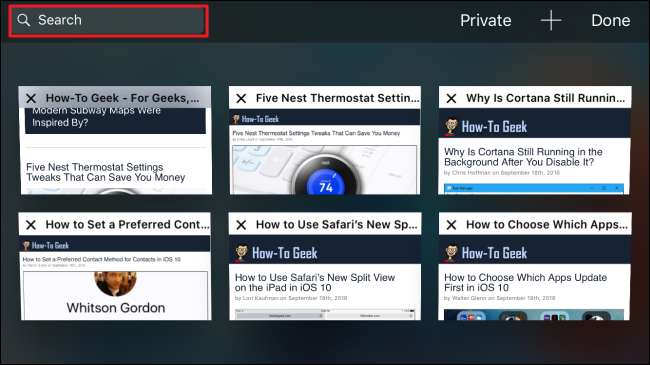
Au fur et à mesure que vous tapez, Safari réduit le nombre d'onglets affichés à ceux qui correspondent à vos termes de recherche. Lorsque vous avez terminé de saisir votre recherche, appuyez sur le bouton "Rechercher".
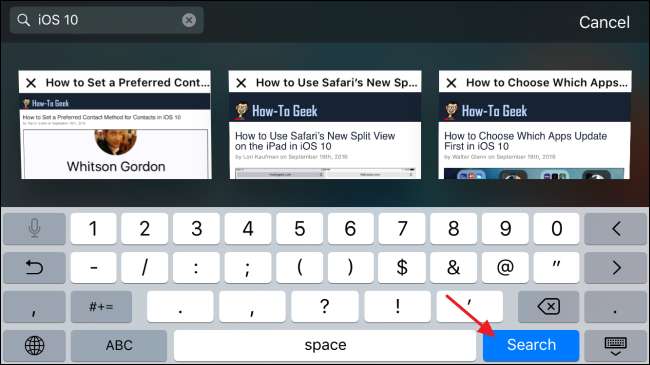
Faites défiler les onglets correspondant à votre recherche et appuyez sur celui que vous souhaitez consulter.
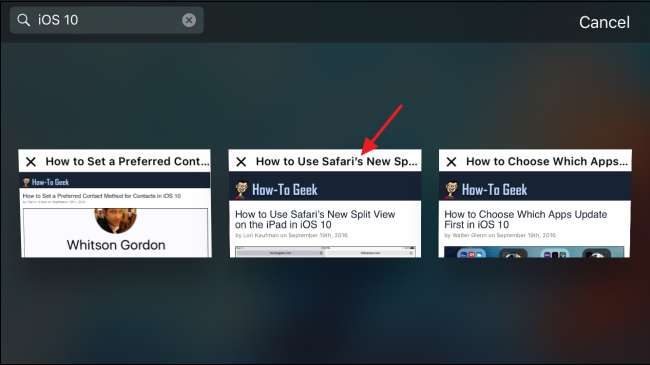
Tant que vous restez en mode paysage et que vous ne lisez que l'onglet que vous avez ouvert à partir de la recherche, vous pouvez appuyer à nouveau sur le bouton Onglets pour revenir aux résultats de votre recherche et consulter un autre onglet. Cependant, si vous appuyez sur un lien pour accéder à une nouvelle page ou ouvrir un nouvel onglet, la recherche sera réinitialisée et vous devrez la saisir à nouveau.
Oui, il est un peu étrange d’utiliser la vue en mode paysage et il est facile de réinitialiser votre recherche par accident. Mais, maintenant que vous pouvez ouvrir autant d'onglets à la fois dans Safari, c'est bien de savoir que vous avez la possibilité de les rechercher.







